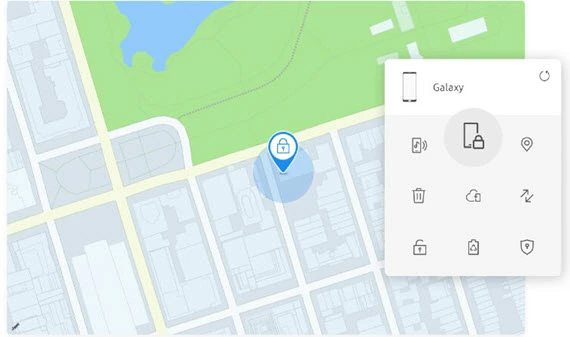Cum să deblochezi orice parolă de telefon utilizând un apel de urgență
Utilizatorii de telefoane mobile aplică în mod universal blocări ale ecranului, cum ar fi coduri de acces, amprente și ID-uri faciale pentru a-și proteja dispozitivele. Aceste blocări ale ecranului sunt prima apărare în protejarea datelor cu caracter personal. Ați uitat blocarea ecranului pe un Android dispozitivul poate părea un coșmar, deoarece restricționează accesul la telefon.
Interesant, o caracteristică adesea trecută cu vederea pentru capacitățile sale de securitate este funcția de apel de urgență. Această caracteristică poate fi o salvare pentru ocolirea blocării ecranului în anumite circumstanțe. De asemenea, am oferit alternative la această funcție în acest articol, astfel încât să aveți toate modalitățile posibile de a vă debloca dispozitivul. Citeste mai mult…
UnlockGO este o soluție software pentru eliminarea ecranului de blocare pe care o puteți utiliza Android deblocarea ecranului telefonului. Acest instrument este capabil să ocolească iCloud se blochează fără parolă și, de asemenea, poate ocoli MDM și elimina profilurile MDM.
Este posibil să deblocați un telefon blocat cu un apel de urgență?
Da, este evident posibil să deblocați un telefon blocat folosind funcția de apel de urgență, deși necesită pași și condiții specifice. Acest metoda funcționează în primul rând pe anumite Android Dispozitive și poate varia în funcție de modelul dispozitivului și versiunea software.
Metoda 1: Metodă alternativă de utilizare a apelului de urgență pentru deblocare Android Folosind iToolab UnlockGO
Pentru cei care caută o altă modalitate de a debloca ecranul de blocare folosind funcția de apel de urgență, instrumente terțe precum iToolab UnlockGO ofera o solutie.
Poate debloca parole din 4 până la 6 cifre împreună cu ID-ul facial și ID-ul tactil. Acest instrument este capabil să ocolească iCloud se blochează fără parolă și, de asemenea, poate ocoli MDM și elimina profilurile MDM.
Android Compatibilitate versiuni: Android 5-15
Metode de deblocare: Ocoliți FRP, eliminați blocarea ecranului (PIN, model, parolă etc.)
Pierdere de date: Nu
Politica de rambursare: Garanție de rambursare de 30 zile
Iată pașii despre cum îl puteți folosi pentru a vă debloca dispozitivul:
Pas 1) Mai întâi, descărcați și instalați iToolab UnlockGO pe computer. Aceasta le susține pe amândouă Windows și Mac sisteme de operare.
Pas 2) Apoi, lansați programul și conectați dispozitivul blocat la computer cu ajutorul unui cablu USB.
Pas 3) Alegeți opțiunea potrivită pentru eliminarea ecranului de blocare. Software-ul oferă diferite metode de deblocare pentru diferite scenarii.
Pas 4) Software-ul vă va ghida printr-o serie de pași. Acest lucru ar putea implica introducerea dispozitivului în modul Descărcare și descărcarea unui pachet de firmware specific.
Pas 5) După ce urmează instrucțiunile, instrumentul va elimina Android ecran de blocare. Acest proces poate dura câteva minute.
Odată ce procesul este finalizat, dispozitivul va reporni fără blocare a ecranului, permițându-vă accesul complet.
Este important să rețineți că utilizarea oricăror instrumente terțe, cum ar fi iToolab UnlockGO, trebuie făcută cu precauție, deoarece poate anula garanția sau poate duce la pierderea datelor. Asigurați-vă întotdeauna că utilizați versiunea oficială a software-ului.
Garanția de returnare a banilor în ziua de garanție 30
Metoda 2: Cum să ocoliți Android Blocare ecran folosind apelul de urgență
Dacă este făcut corect, ocolind Android ecranul de blocare pur și simplu folosind funcția de apel de urgență poate fi un proces simplu. Această metodă a ajutat mulți utilizatori care au fost blocați de dispozitivele lor.
xMobi este o soluție puternică de monitorizare a smartphone-urilor concepută pentru a vă ajuta să accesați datele esențiale de la Android și dispozitivele iOS, chiar dacă sunt blocate sau parțial inaccesibile. Oferă acces discret la mesaje, jurnalele de apeluri, locație, fișiere media și multe altele.
Iată pașii despre cum să deblocați orice parolă de telefon folosind apelul de urgență pentru a ocoli Android ecran de blocare:
Pas 1) Activați ecranul dvs Android telefon pentru a vedea ecranul de blocare. Pe ecranul de blocare, atingeți „Urgență” opțiune. Acest lucru vă va duce la Android ecran de apelare de urgență.
Pas 2) Introduceți un anumit cod de urgență pentru a debloca Android telefon în dialer. Codul poate varia în funcție de modelul telefonului și versiunea software. Codurile utilizate în mod obișnuit includ o serie de asteriscuri sau numere.
Pas 3) După introducerea codului, apăsați rapid butonul de apel și începeți imediat să atingeți butonul de blocare/deschidere. Această acțiune poate dura câteva încercări, deoarece necesită o sincronizare precisă.
Pas 4) Dacă este făcut corect, sistemul va ocoli ecranul de blocare, permițându-vă accesul la telefon.
Pas 5) După ce aveți acces, accesați setările telefonului și resetați sau eliminați setările de blocare a ecranului.
Este important de reținut că această metodă s-ar putea să nu funcționeze pe toate dispozitivele, în special pe modelele mai noi cu software actualizat. În plus, aceasta ar trebui folosită numai pentru a ocoli Android ecran de blocare pe care îl dețineți sau aveți permisiunea de a-l accesa.
Să ne uităm acum la câteva metode alternative pe care le puteți folosi dacă nu vă puteți debloca ecranul folosind un apel de urgență.
Spynger este un puternic Android soluție de monitorizare concepută pentru a colecta în mod discret informații de la dispozitivele blocate sau inaccesibile. Le permite utilizatorilor să urmărească activitățile dispozitivului, să monitorizeze mesajele și apelurile și să captureze conținutul ecranului în timp real, totul fără a fi detectat.
Metoda 3: Utilizați funcția „Găsiți mobilul meu” pe telefoanele Samsung
Utilizatorii Samsung au un avantaj unic atunci când ocolesc ecranul de blocare. Serviciul „Find My Mobile” este eficient pentru cei care doresc să ocolească ecranul de blocare Samsung. Această funcție este concepută pentru a ajuta la localizarea, blocarea, deblocarea sau chiar ștergerea de la distanță a unui dispozitiv Samsung.
Pentru a utiliza această metodă, telefonul trebuie să fie înregistrat cu un cont Samsung și să aveți funcția „Găsiți mobilul meu” activată.
Iată pașii despre cum să utilizați această funcție pentru ocoli ecranul de blocare Samsung folosind un apel de urgență.
Pas 1) Vizitați site-ul web Find My Mobile în orice browser și conectați-vă cu datele de conectare ale contului Samsung.
Pas 2) Odată autentificat, selectați dispozitivul blocat din lista dată de dispozitive care sunt conectate la contul dvs.
Pas 3) Pe interfață, veți găsi diverse opțiuni și faceți clic pe opțiunea „Deblocare”. Samsung vă va verifica identitatea din motive de securitate.
Pas 4) Odată ce identitatea dvs. este confirmată, acest serviciu vă va debloca de la distanță Android telefon, ocolind blocarea ecranului.
După obținerea accesului, se recomandă să resetați sau să eliminați setările de blocare a ecranului prin setările dispozitivului.
Această metodă este benefică, deoarece nu necesită acces fizic la telefon și este o alternativă excelentă la ocolirea ecranului de blocare folosind apeluri de urgență. De asemenea, poate elimina blocarea ecranului fără a pierde date, prin urmare, este o metodă sigură și ușoară.
Introduceți datele de ocolit Android Ecran de blocare
Metoda 4: Google Find My Device
Pentru non-Samsung Android utilizatorilor, Google Find My Device este o salvare în ceea ce privește eliminarea ecranului de blocare. De asemenea, poate bloca și șterge telefoane, poate reda sunete și multe altele. Tot ce are nevoie este ca dispozitivul să fie conectat la Wi-Fi sau la datele telefonului.
La fel ca serviciul Samsung, acesta permite utilizatorilor să-și acceseze dispozitivele de la distanță. Cu toate acestea, având funcția activată și dispozitivul conectat la un cont Google este crucial.
Iată pașii despre cum să deblochezi un Android telefon folosind această funcție:
Pas 1) Vizitați site-ul web Găsește-mi dispozitivul sau folosește aplicația pe o alta Android dispozitiv. Acum, conectați-vă cu contul Google conectat la dispozitivul blocat.
Pas 2) Apoi, selectați dispozitivul pe care doriți să îl deblocați din lista de dispozitive care sunt asociate cu contul dvs. Google.
Pas 3) Selectați opțiunea „Dispozitiv securizat”. Acest lucru vă permite să vă blocați dispozitivul și să setați o parolă temporară de la distanță.
Pas 4) Utilizați parola temporară nou setată pentru a debloca Android telefon.
Odată deblocat, ar trebui să modificați sau să eliminați imediat setările de blocare a ecranului din setările telefonului.
Această metodă este eficientă pentru Android eliminarea blocării ecranului și este deosebit de utilă dacă v-ați uitat parola.
Legătură: https://www.google.com/android/find/
Tenorshare 4uKey este un instrument puternic de deblocare a ecranului, conceput pentru a elimina toate tipurile de Android ecrane de blocare. Indiferent dacă încercați să accesați un dispozitiv la mâna a doua sau să deblocați un telefon cu ecranul spart, 4uKey poate ocoli codurile PIN, modelele, parolele, amprenta și recunoașterea facială în doar câteva minute.
Metoda 5: Resetarea din fabrică pentru a ocoli ecranul de blocare
A Resetare din fabrică este o ultimă soluție dacă încă vă întrebați cum să vă deblocați Android telefon ecran de blocare. Cu toate acestea, această metodă va șterge toate datele de pe dispozitiv, așa că este recomandat să o utilizați numai dacă toate celelalte metode nu eșuează și nu există nicio îngrijorare cu privire la pierderea datelor.
Iată pașii despre cum să procedați cu această metodă:
Pas 1) Opriți blocarea Android dispozitiv.
Pas 2) Apăsați și mențineți apăsată o anumită combinație de butoane (de obicei pentru creșterea volumului, acasă și alimentare) pentru a porni în modul de recuperare. Combinația poate varia în funcție de modelul dispozitivului.
Pas 3) Acum, utilizați butoanele de volum de pe telefon pentru a naviga în meniul de recuperare și găsiți opțiunea „Resetare din fabrică/Ștergere date”.
Pas 4) Selectați opțiunea de resetare din fabrică și confirmați. Aceasta va începe să vă ștergeți dispozitivul, inclusiv blocarea ecranului.
Pas 5) După resetare, dispozitivul se va reporni. Va trebui să configurați dispozitivul ca și cum ar fi nou.
Resetarea din fabrică trebuie utilizată cu prudență, deoarece va elimina toate datele, inclusiv aplicațiile, setările și fișierele personale. Este o modalitate sigură de a recâștiga accesul la dispozitiv, dar cu prețul a tot ceea ce este stocat pe acesta.
Metoda 6: Porniți în modul sigur
Pornirea dvs Android dispozitiv în Modul sigur este o altă metodă de a ocoli ecranul de blocare. Această metodă este la îndemână dacă problema ecranului de blocare se datorează unei aplicații terțe sau a unei erori software.
În modul sigur, dispozitivul funcționează cu setări implicite și drivere minime, ceea ce vă permite ocoli terți aplicații pentru ecranul de blocare.
Pas 1) În primul rând, trebuie să oprești Android telefon complet. Acum, apăsați pe butonul de pornire până când apare logo-ul producătorului. Apoi, eliberați butonul de pornire și apăsați imediat și mențineți apăsat butonul de reducere a volumului pentru un timp până când dispozitivul pornește.
Pas 2) Dacă procesul a avut succes, veți vedea „Modul sigur” care va apărea în partea de jos a ecranului dispozitivului.
Pas 3) Dacă o aplicație terță parte provoacă blocarea, dispozitivul poate porni fără ecranul de blocare.
Pas 4) Acum puteți să vă accesați setările și să dezinstalați orice aplicație care ar fi putut cauza probleme cu ecranul de blocare.
Pas 5) Acum, ieși din Safe Mode repornind dispozitivul în mod normal. Blocarea ecranului ar trebui să fie rezolvată dacă o aplicație terță parte este vinovată.
Passfab Android Unlock este un instrument puternic de eliminare a ecranului de blocare conceput pentru a ajuta utilizatorii să deblocheze Android dispozitive fără a avea nevoie de o parolă. Acest software permite utilizatorilor să ocolească fără efort blocările ecranului, inclusiv PIN-uri, modele, parole și chiar amprentele digitale.
Metoda 7: Am uitat modelul
Pentru cei care au setat un model de blocare și nu-mi amintesc aceasta, Android oferă o opțiune „Model uitat”. Acesta este disponibil pentru mai în vârstă Android versiuni și poate ajuta utilizatorii să recâștige accesul la telefoanele lor.
Iată pașii despre cum by-pass Android ecran de blocare model:
Pas 1) Introduceți modelul greșit de câteva ori până când vedeți un mesaj care spune „Încercați din nou în 30 de secunde” pe ecranul blocat. Android telefon.
Pas 2) Pe ecranul de blocare, veți vedea un „Model uitat?” opțiunea, acum atingeți-o.
Pas 3) Apoi, vă va cere să introduceți detaliile contului dvs. Google conectat la dispozitiv.
Pas 4) După ce vă conectați cu succes cu contul dvs. Google, veți avea opțiunea de a seta un nou model de blocare.
Pas 5) Setați un model nou și utilizați-l pentru a vă debloca dispozitivul.
Această metodă funcționează numai dacă dispozitivul este conectat la internet și utilizatorul își amintește acreditările contului Google. Este o modalitate simplă de a recâștiga accesul fără a pierde date.
Tipuri de opțiuni de blocare a ecranului în telefoane inteligente
Telefoanele inteligente oferă astăzi diverse opțiuni de blocare a ecranului, fiecare oferind un nivel diferit de securitate și confort.
- Deblocarea parolei: Aceasta implică introducerea unui anumit cuvânt sau expresie. Oferă un nivel ridicat de securitate datorită complexității și variabilității parolelor.
- Deblocarea amprentei digitale: Utilizează amprenta digitală unică a utilizatorului ca parolă. Este rapid și sigur, deoarece fiecare amprentă digitală este unică.
- Face Deblocare: Utilizează tehnologia de recunoaștere facială pentru a acorda acces la telefon. Deși este convenabilă, securitatea sa poate varia în funcție de sofisticarea tehnologiei.
- Smart Lock: Această Android caracteristica menține dispozitivul deblocat în situații de încredere, cum ar fi atunci când vă aflați într-o anumită locație sau conectați la un dispozitiv de încredere.
- Beţivan: Cea mai simplă formă de deblocare a unui telefon implică trecerea ecranului în orice direcție. Oferă securitate minimă și este adesea folosit pentru acces rapid.
- Deblocare model: necesită desenarea unui model prestabilit pe o grilă de puncte pentru deblocarea telefonului. Acest lucru este mai sigur decât o glisare, dar mai puțin sigur decât o parolă sau un PIN.
- Pin de blocare: implică introducerea unui PIN numeric pentru a debloca telefonul. Echilibrează securitatea și confortul, fiind mai ușor de reținut decât o parolă, dar mai greu de ghicit decât un model.
Întrebări Frecvente
Concluzie
Înțelegerea diferitelor metode de deblocare a unui smartphone este crucială în era digitală de astăzi. Cunoașterea opțiunilor dvs. poate fi extrem de benefică dacă aveți de-a face cu o parolă uitată sau doriți să îmbunătățiți securitatea dispozitivului.
După cum am menționat mai sus, metoda apelului de urgență este unul dintre cele mai simple procese. Pe de altă parte, restul tehnicilor și instrumentelor pot fi utile dacă nu reușiți să vă deblocați dispozitivul folosind funcția de apel de urgență.
UnlockGO este o soluție software pentru eliminarea ecranului de blocare pe care o puteți utiliza Android deblocarea ecranului telefonului. Acest instrument este capabil să ocolească iCloud se blochează fără parolă și, de asemenea, poate ocoli MDM și elimina profilurile MDM.